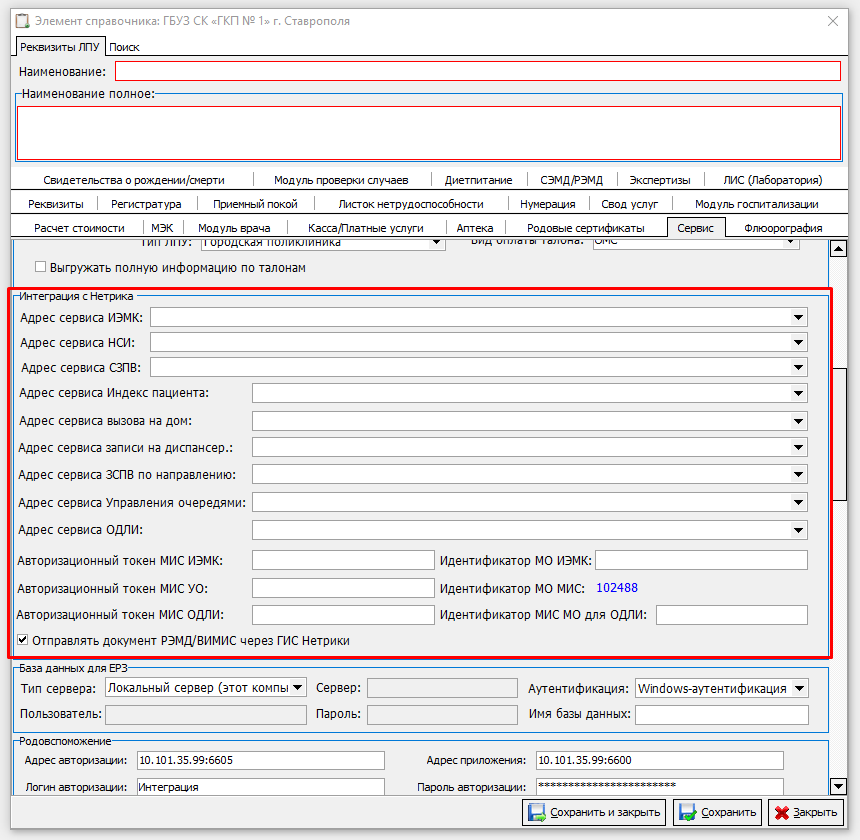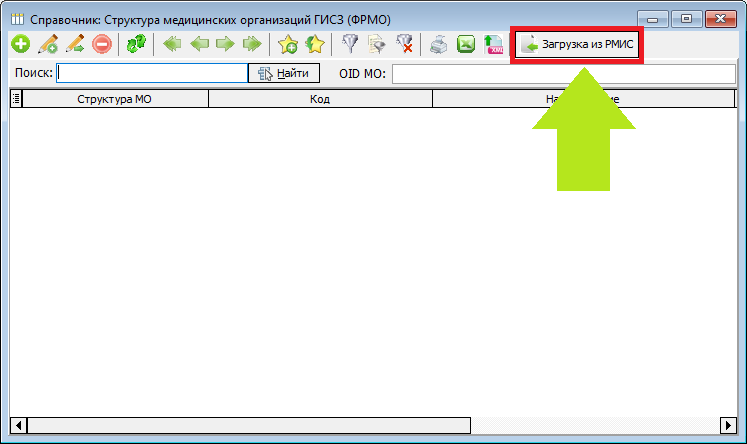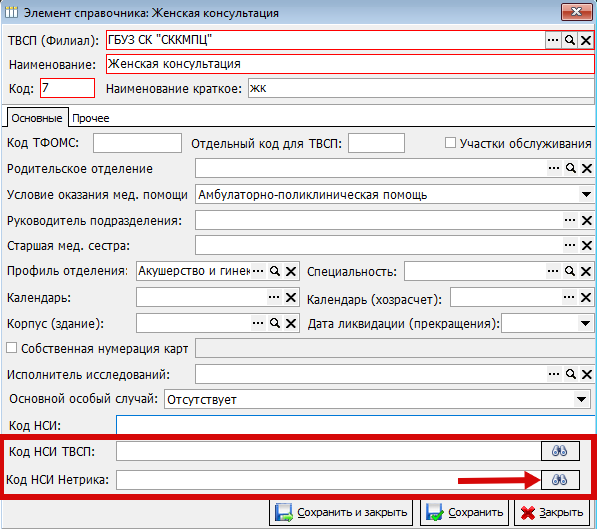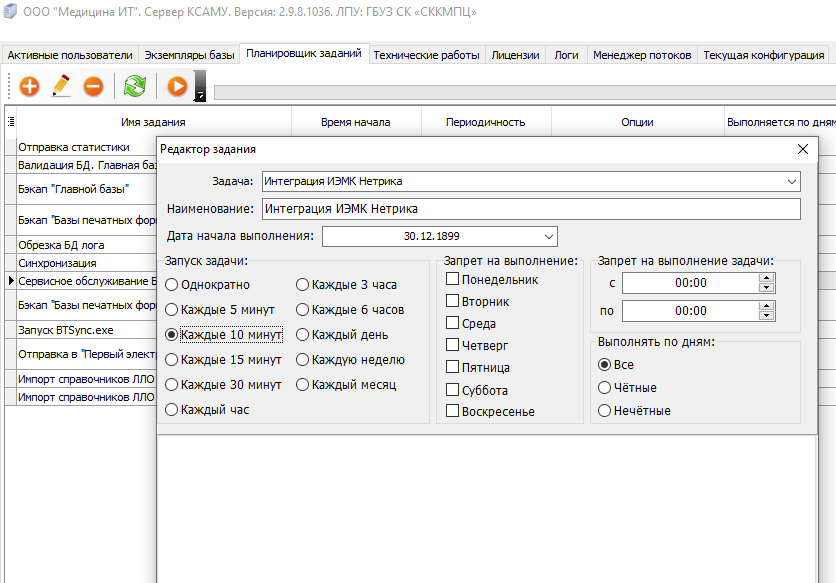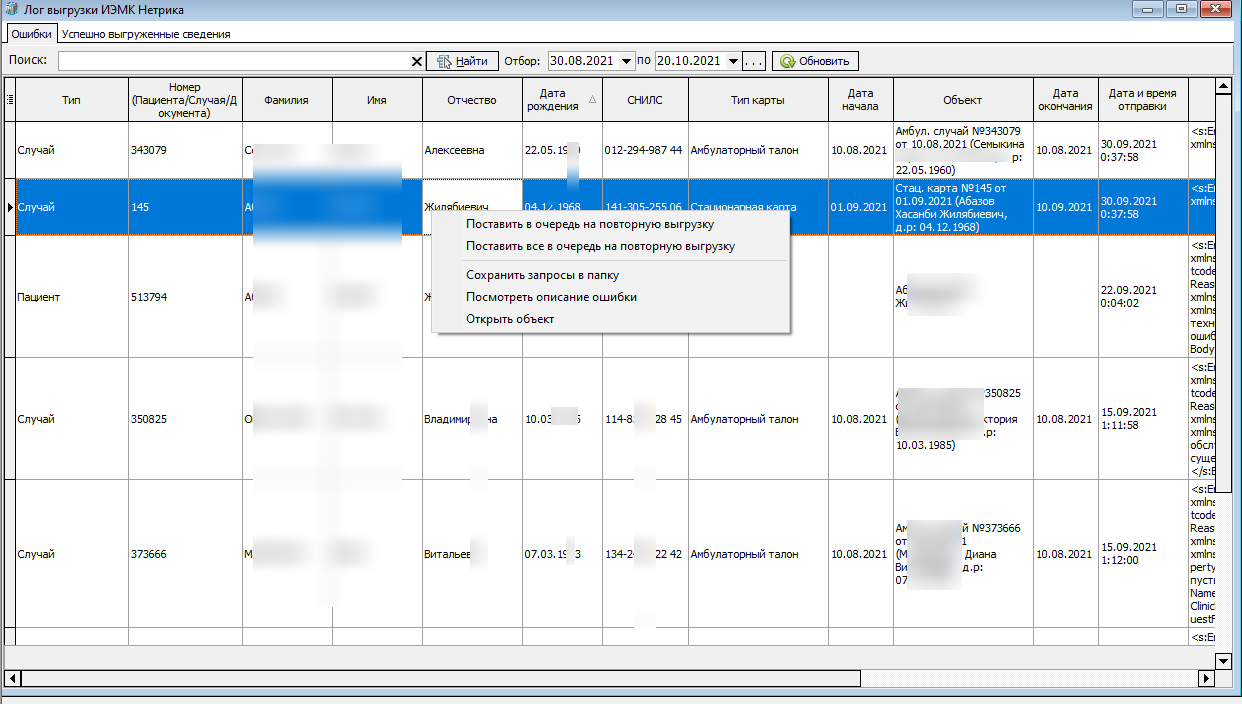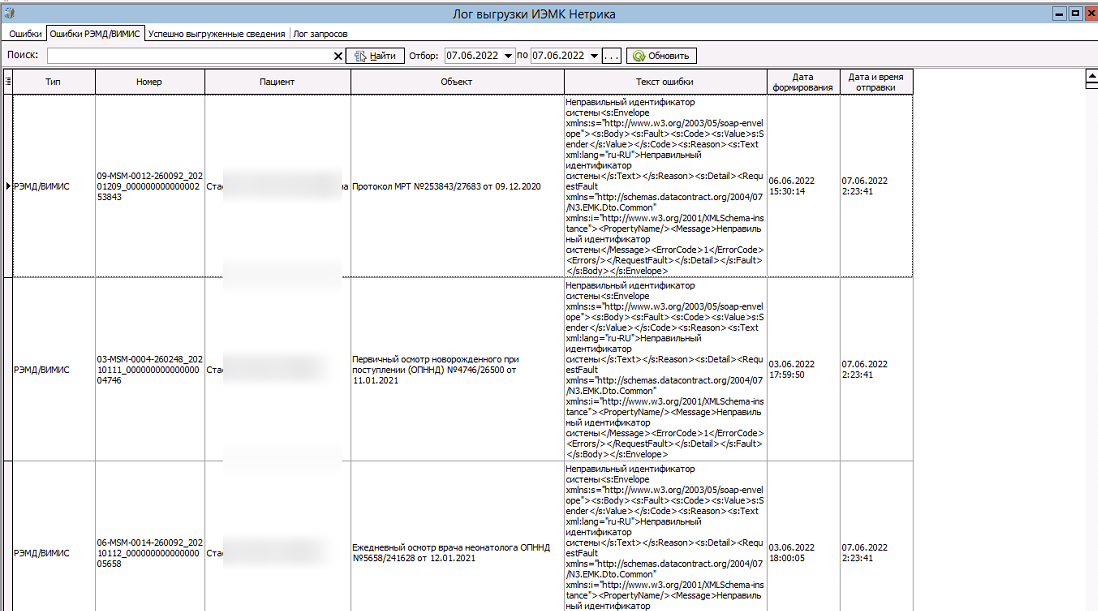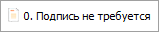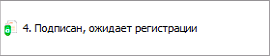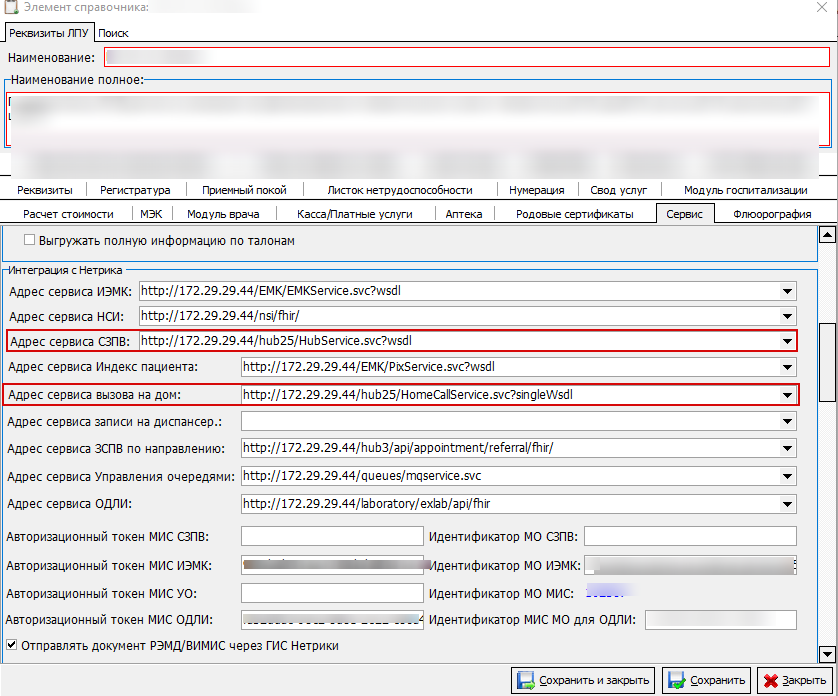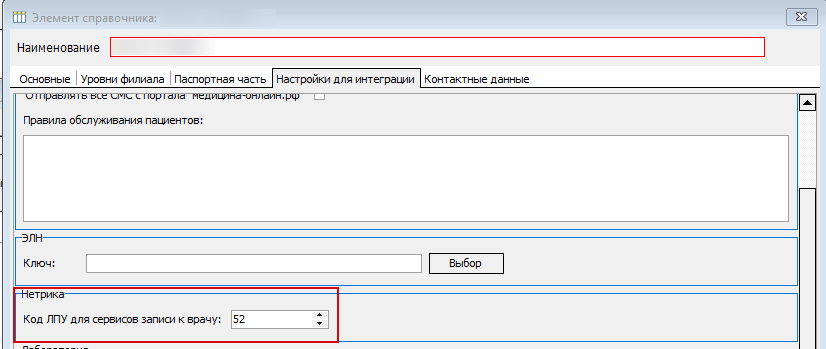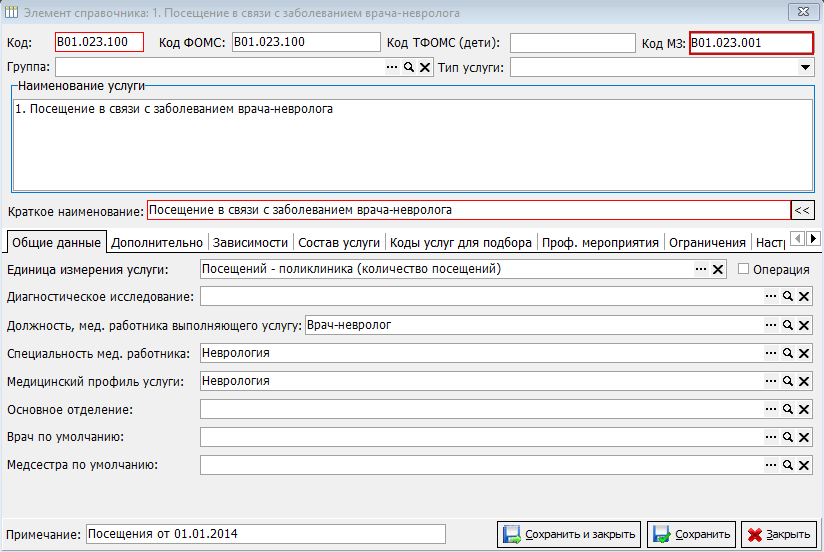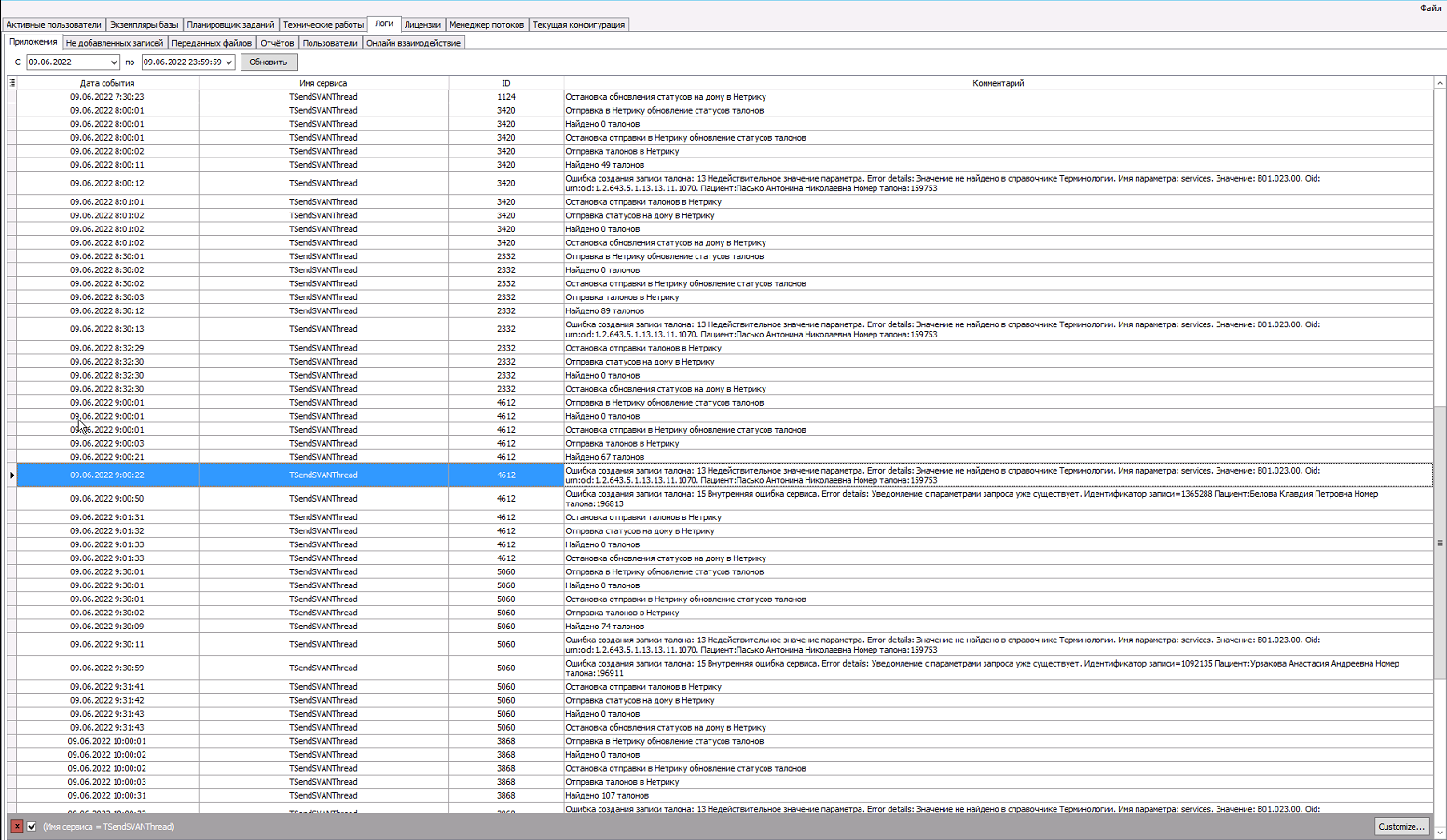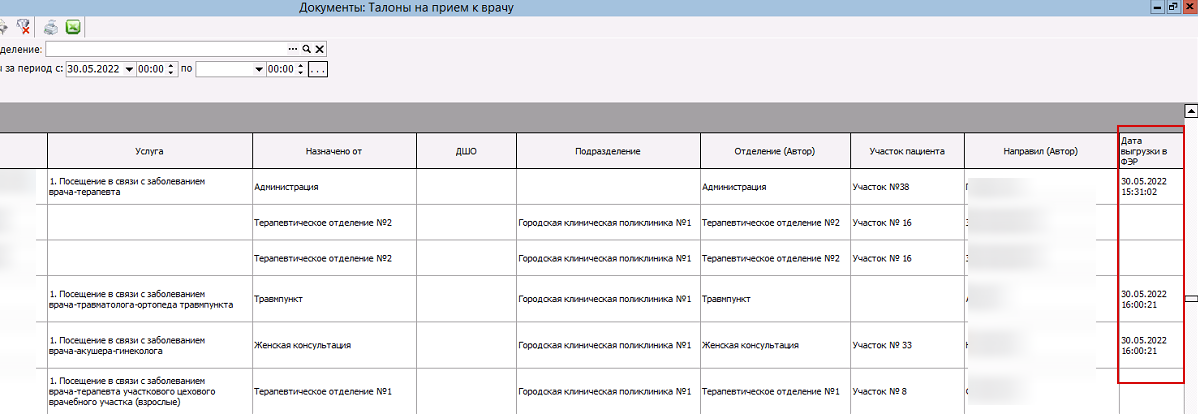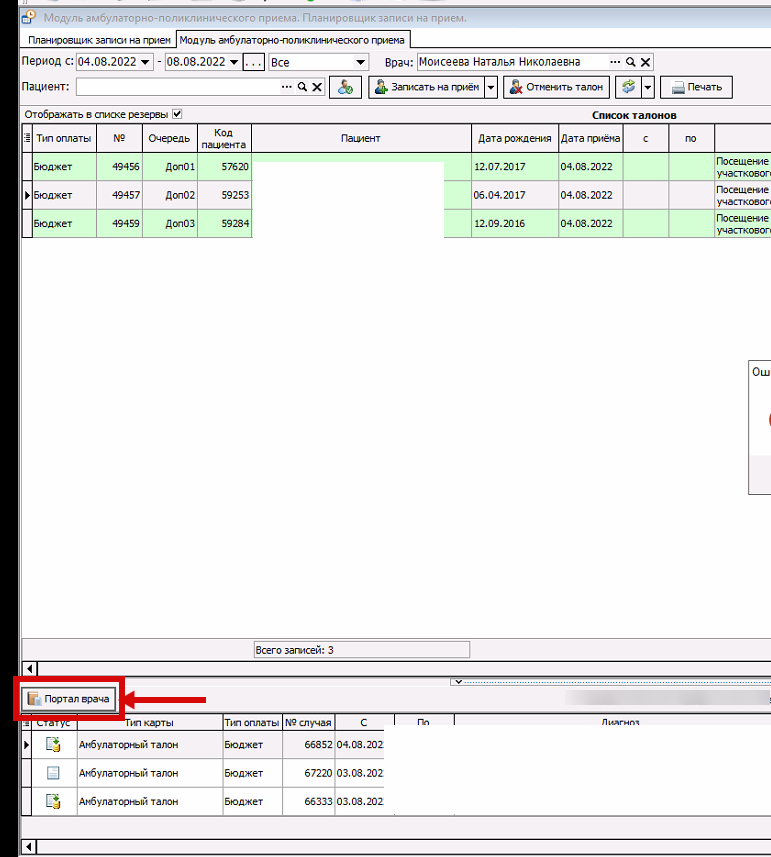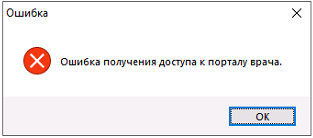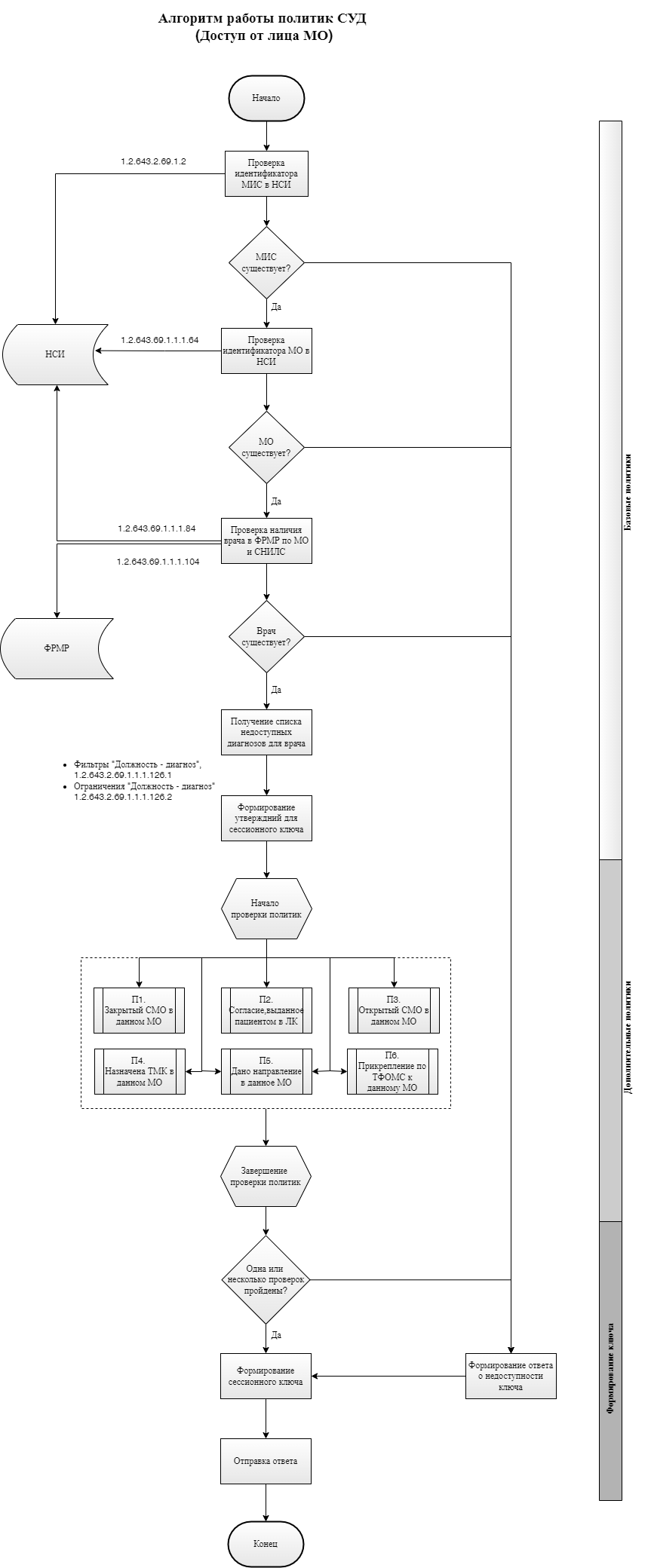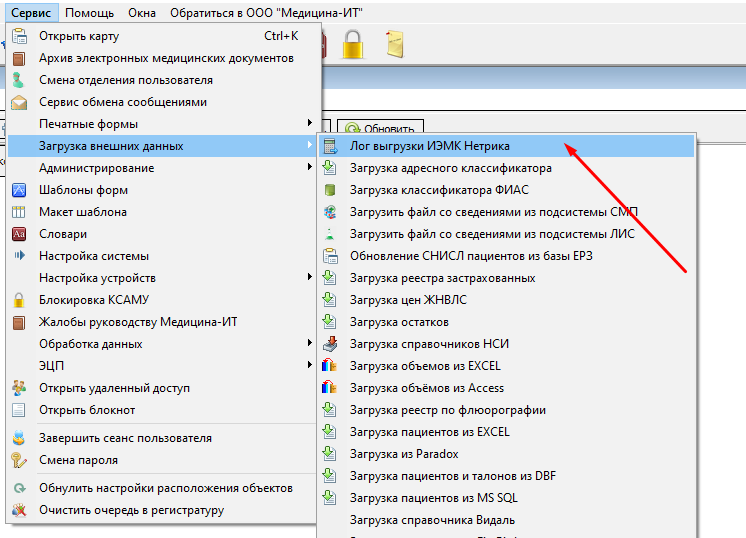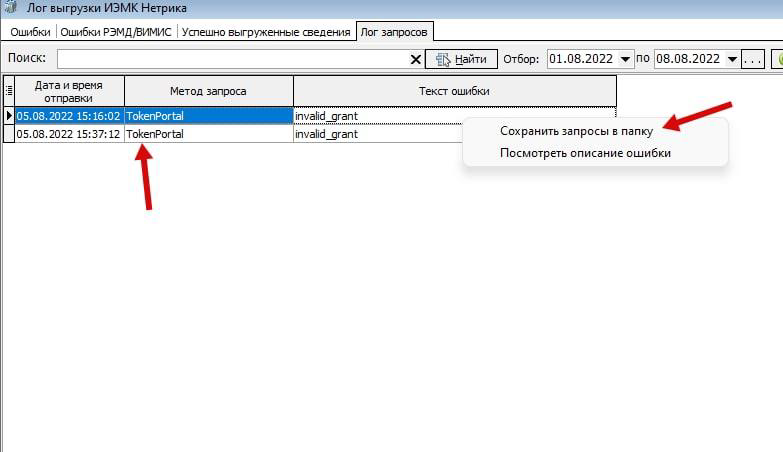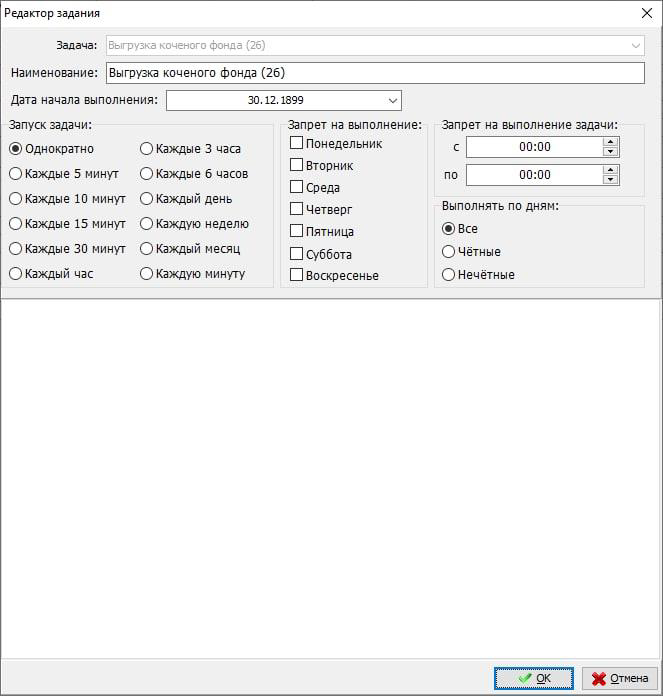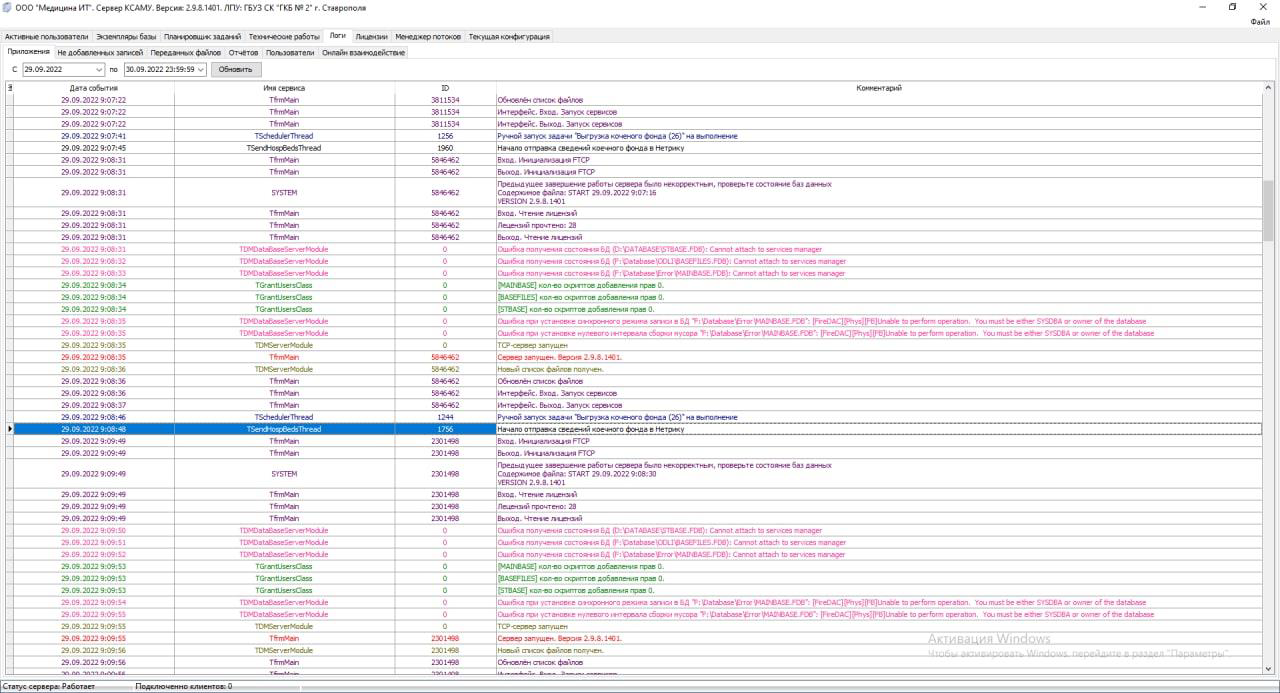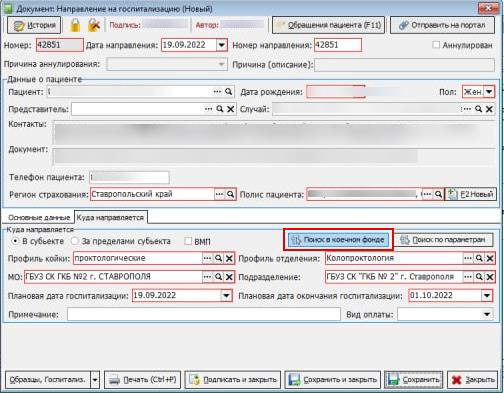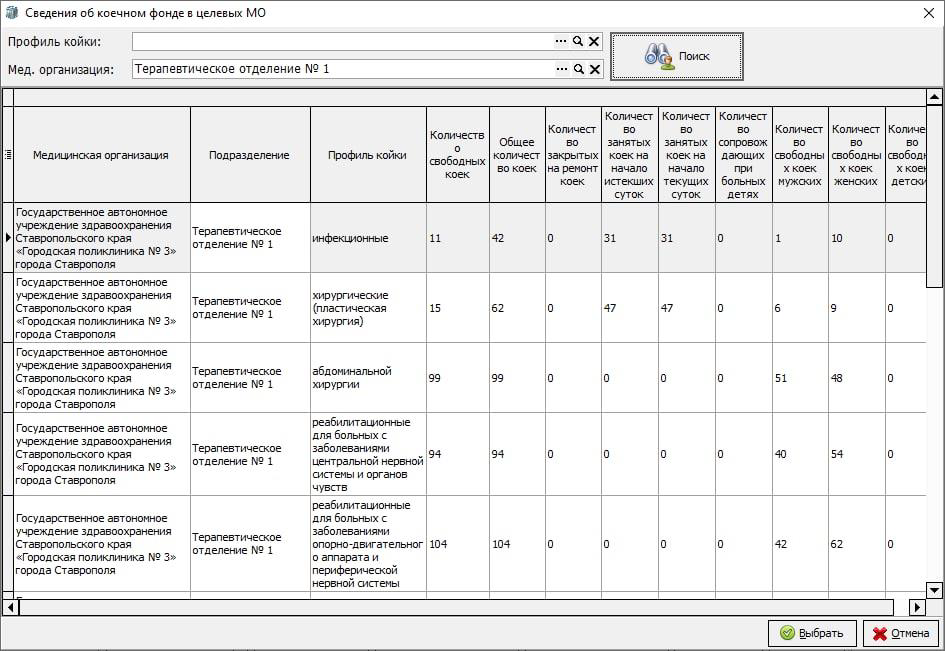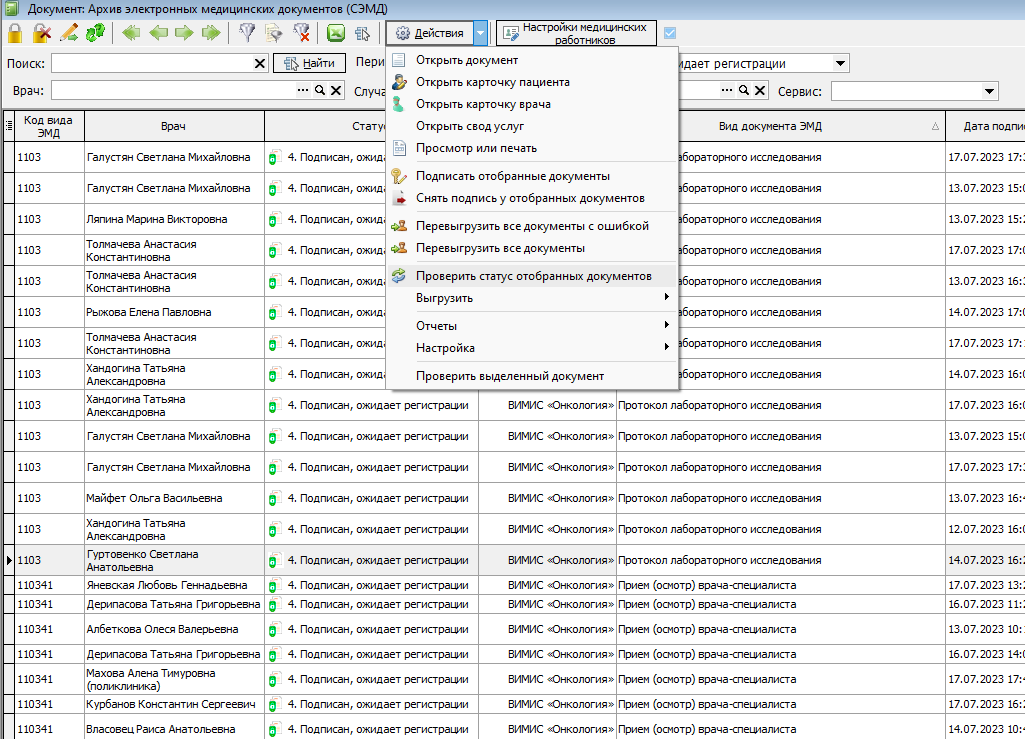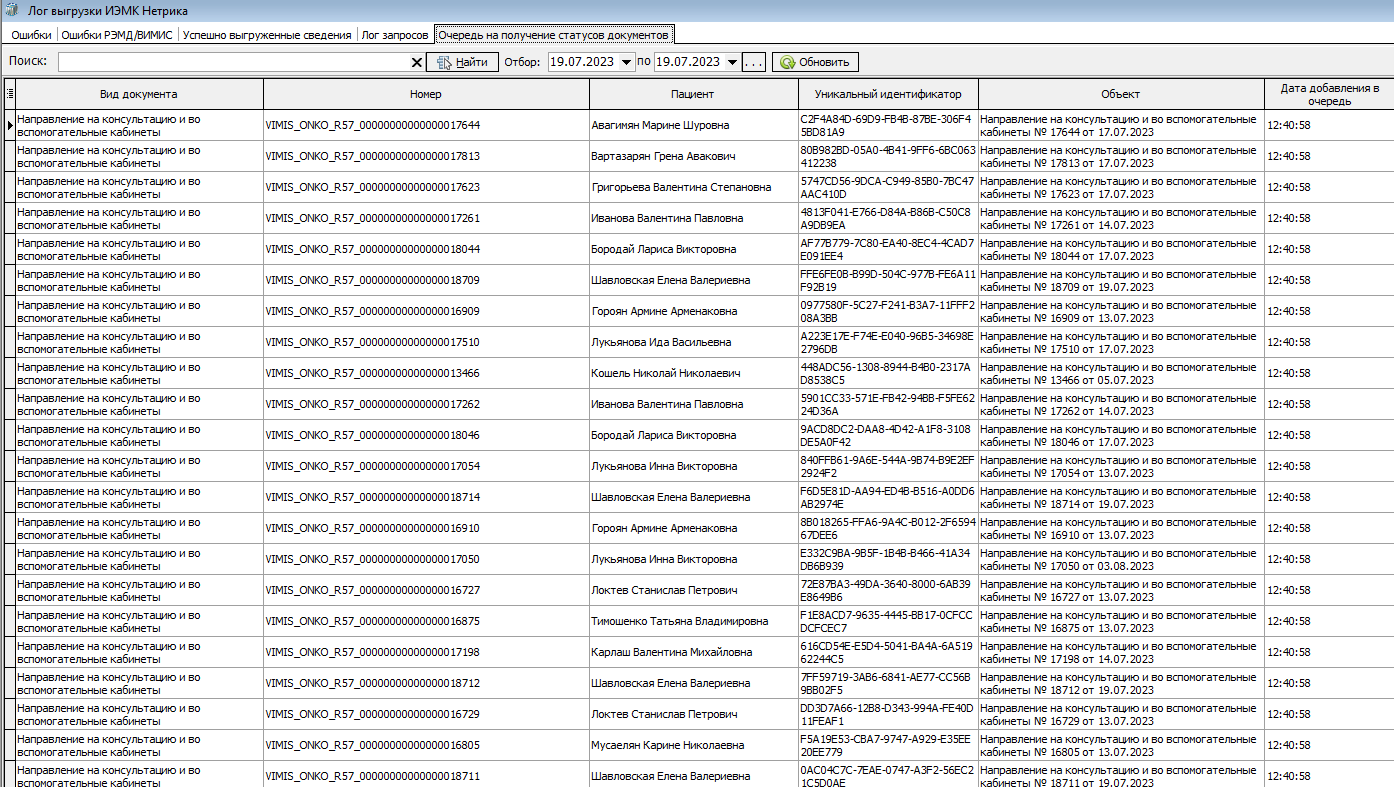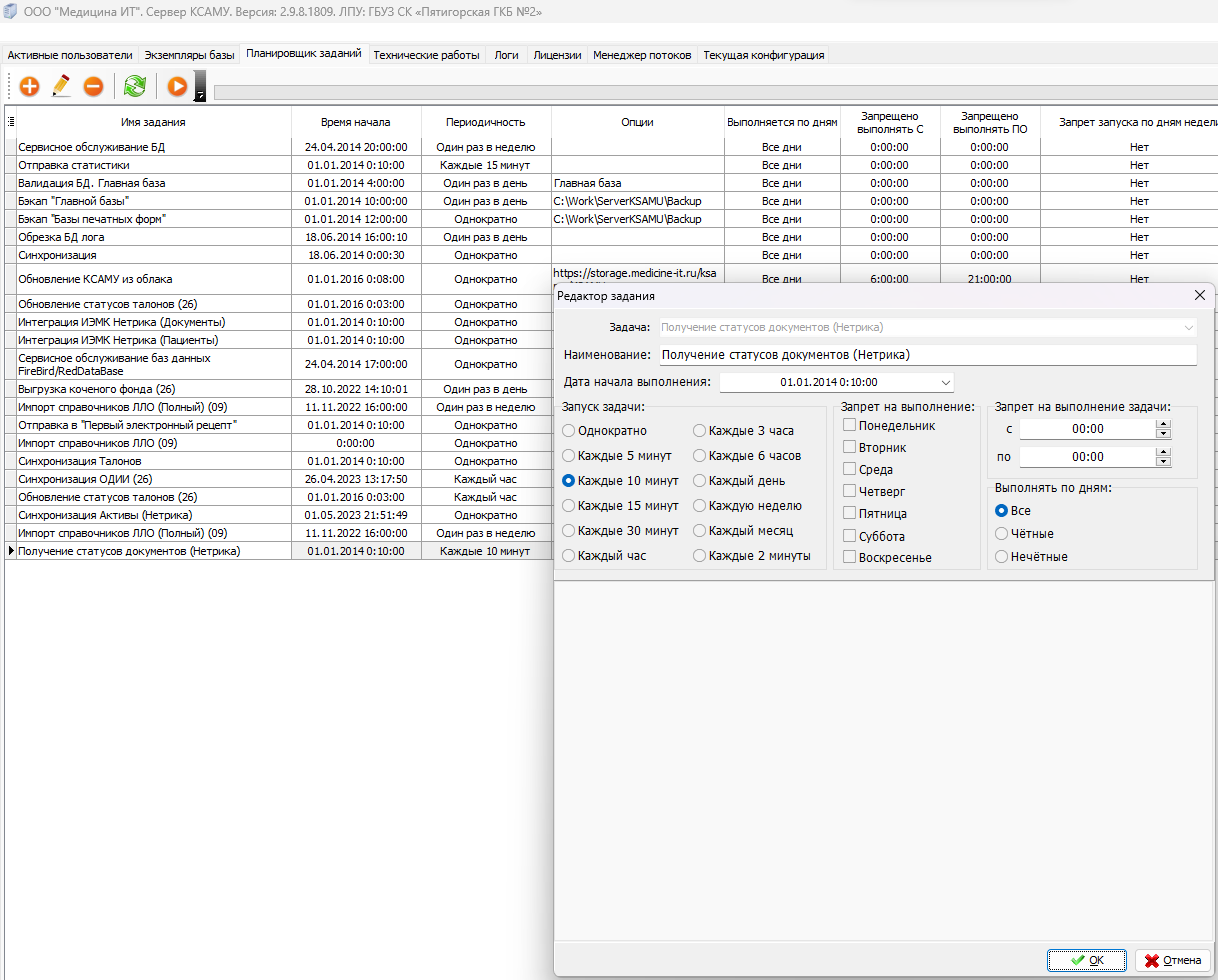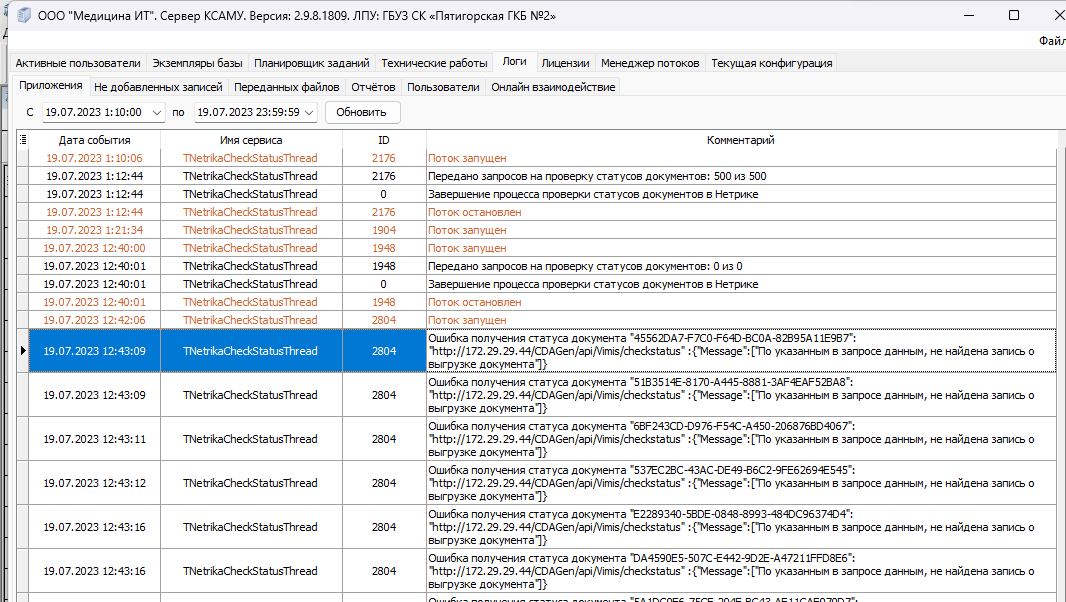2. НАСТРОЙКА ПАРАМЕТРОВ ДЛЯ ИНТЕГРАЦИИ
- 2.1. Задание параметров интеграции с «Нетрика»
- 2.2. Загрузка справочников НСИ
- 2.3. Настройка справочника отделений
- 2.4. Настройка планировщика заданий сервера
- 2.5. Мониторинг обмена данными (обработка ошибок)
- 2.6. Отправка документов в РЭМД
- 2.7. Отправка талонов в ФЭР
- 2.8. Работа с ошибками при работе с «Порталом врача»
- 2.9. Выгрузка коечного фонда
- 2.10. Обновление статуса документов
2.1. Задание параметров интеграции с «Нетрика»
Все полученные данные требуется указать в параметрах МО. Для этого требуется открыть МИС «КСАМУ», выбрать пункт меню «ЛПУ» → «Параметры», выбрать вкладку «Сервисы» и в группе «Интеграция с Нетрика» указать полученные данные в соответствующие графы (рисунок 1):
Сопоставление НСИ МИС «КСАМУ» и НСИ ГИС СК выполнено разработчиком МИС «КСАМУ» самостоятельно на уровне внесения дополнительных кодов в НСИ МИС «КСАМУ», поэтому представителям медицинских организаций не требуется ручного сопоставления НСИ с привлечением сотрудников медицинских организаций.
2.2. Загрузка справочников НСИ
Следующим пунктом является загрузка нормативно-справочной информации с подсистемы «УНСИ», а также загрузка списка медицинских организаций Ставропольского края.
Для загрузки справочника медицинских организаций (OID:1.2.643.2.69.1.1.1.64) в МИС «КСАМУ» требуется зайти в меню «Справочники» → «Организации» → «Структура медицинских организаций ГИСЗ (ФРМО)». Откроется справочник медицинских организаций Ставропольского края, и в случае, если справочник пустой, то требуется нажать на кнопку «Загрузка из РМИС» (рисунок 1), после чего появится прогресс-бар с процессом загрузки, после чего требуется дождаться полной загрузки. В версии 5.57.5.12930 и выше данный НСИ автоматически будет уже загружен для вашей МО и их требуется только актуализировать его при необходимости.
2.3. Настройка справочника отделений
Далее требуется для каждого отделения указать OID ТВСП из регионального справочника МО (OID 1.2.643.2.69.1.1.1.64), а также OID ТВСП по ФРМО, для этого требуется открыть справочник подразделений через меню «ЛПУ» → «Структура ЛПУ» → «Отделения ЛПУ (подразделения)» (рисунок 1).
В справочнике подразделений нужно заполнить поля «Код НСИ ТВСП» и «Код НСИ Нетрика» для каждого отделения, выбрав его из справочника «Структура медицинских организаций ГИСЗ (ФРМО)» с помощью кнопки «Указать элемент» . При выборе значения в одном из полей, значение во втором поле заполняется автоматически.
2.4. Настройка планировщика заданий сервера
Далее требуется выполнить настройку в приложении «Сервер «КСАМУ». Требуется открыть вкладку «Планировщик заданий», далее, в случае отсутствия задания с именем «Интеграция ИЭМК Нетрика. Пациенты» или «Интеграция ИЭМК Нетрика», требуется нажать на кнопку «Добавить новый элемент» (рисунок 1).
В открывшемся окне требуется указать задачу «Интеграция ИЭМК Нетрика», далее рекомендуется выбрать интервал запуска - каждые 10 минут, после чего нажать кнопку «ОК». А для задачи «Интеграция ИЭМК Нетрика. Пациенты» рекомендуется поставить интервал запуска – 1 минута. Аналогичным образом требуется добавить задание «Обновление статуса талонов (26)», рекомендуемый период отправки указать в 30 минут.
2.5. Мониторинг обмена данными (обработка ошибок)
Для просмотра лога интеграции требуется открыть МИС «КСАМУ», выбрать пункт меню «Сервис» → «Загрузка внешних данных» → «Лог выгрузки ИЭМК Нетрика». В открывшемся окне имеется две вкладки:
− «Ошибки»: ошибки выгрузки/загрузки сведений с ГИС СК.
− «Успешно»: выгруженные сведения»: успешно выгруженные/загруженные сведения от ГИС СК. На вкладке «Ошибки» доступно контекстное меню, которое вызывается правой кнопкой мыши (рисунок 1).
Для анализа ошибок требуется сохранить запросы выгрузки и ответа в папку, выбрав команду «Сохранить запросы в папку» и выбрать директорию для сохранения. Далее требуется передать логи в службу технической поддержки ООО «Медицина ИТ» или поставить задачу на портале поддержки пользователей (https://redmine.ksamu.ru).
Также, через контекстное меню можно открыть объект, который не выгрузился по причине ошибки. В случае исправления ошибки требуется отправить объекты в очередь на последующую отправку в ГИС СК.
На вкладке «Успешно выгруженные сведения» отображаются сведения, которые были успешно отправлены.
2.6. Отправка документов в РЭМД
Условие регистрации документов МИС «КСАМУ» в РЭМД через ГИС СК:
− Сведения о пациенте, по которому сформирован документ для РЭМД, предварительно уже успешно отправлены в ИЭМК ГИС СК. Для проверки успешности отправки пациента требуется посмотреть лог отправки.
− Для успешного получения результата регистрации документов РЭМД или ошибок регистрации требуется убедиться, что в ГИС СК прописан адрес обратной связи МИС МО. Адрес обратной связи развернут по адресу: <IP>:268, где <IP> - IP адрес сервера МИС «КСАМУ» в ЗСПД МИАЦ СК.
В случае наличия ошибок отправки данных в статусе документов журнала РЭМД будет указано «7. Ошибка выгрузки». Подробнее ошибку, а также логи запроса и ответа можно посмотреть в журнале логирования интеграции с ГИС СК («Нетрика») – окно в МИС «КСАМУ» «Лог выгрузки ИЭМК Нетрика».
При наличии ошибок во вкладке «Ошибки РЭМД/ВИМИС» будут указаны ошибки выгрузки документов.
ВНИМАНИЕ! При отправке через сервис ГИС СК («Нетрика») больше не осуществляется автоматическая переотправка документов в РЭМД. Управление переотправкой документов осуществляется МИАЦ СК.
| Статусы РЭМД |
| Наименование статуса | Описание |
|
|
Документ не нуждается в подписании ЭЦП. Необходимо проверить настроен ли документ в списке на выгрузку: «Справочники» - «Модуль врача» - «Выгрузка (РЭМД)» - «Виды электронных медицинских документов для выгрузки в РЭМД». |
| Документ не подписан электронной цифровой подписью. | |
| Документ подписан не всеми подписями, которые требуются согласно настройкам (документ не отправлен в РЭМД). | |
|
|
Документ подписан специалистами, но отсутствует подпись медицинского учреждения. Если статус не меняется более суток, возможно проблема с ЭЦП организации на сервере. Обратитесь к системному администратору. Кроме того, требуется проверить код Нетрики, код объекта и наименование в справочнике СЭМД. |
| Документ ожидает очереди на регистрацию в РЭМД. Обычно никаких действий не требуется. Регистрация может происходить от нескольких минут до несколько дней требуется обратиться в поддержку МИАЦ СК | |
| Документ НЕ зарегистрирован. Документ не будет передан в иное ведомство и не будет передан на ЕПГУ. Примеры ошибок и решение по ним описаны ниже. | |
|
Документ прошёл успешную регистрацию |
|
| Документ не доставлен в ГИС СК «Нетрику». Подробное описание ошибки, а также запрос и ответ можно получить в логе выгрузки в ИЭМК «Нетрики» во вкладке «Ошибки РЭМД/ВИМИС» |
| Примеры ошибок регистрации в РЭМД и способы решения |
| Текст ошибки | Решение |
| Если в текст ошибки встречается следующий текст: − DocumentElement − GET_DOCUMENT_FILE_ERROR − INTERNAL_ERROR − Not Found − [PATIENT_ALREADY_REGISTERED] − PATIENT_CREATION_ERROR − POSITION_TO_ROLE_MISMATCH − OBJECT_NOT_FOUND − RUNTIME_ERROR − Service Unavailable − Внутренняя ошибка ГИП при создании пациента − Внутренняя ошибка системы − Неверный формат SOAPP-сообщения − Не найден сертификат − Не удается установить связь с сервером − Операция прервана по таймауту − Ошибка при обмене данными − Сервер вернул ошибочный или нераспознанный ответ − Сервис предоставляющей ИС не доступен − Документ [ ] не найден в XDS − Error [Bad Gateway (502)] |
Ошибка федеральной системы РЭМД. По данным ошибка требуется переотправка документов на уровне шлюза ГИС СК («Нетрики»), просьба по данным ошибкам писать в МИАЦ СК для переотправки документов. Также вы можете самостоятельно осуществить переотправку документов через МИС «КСАМУ». |
| [CANT_BUILD_CERT_CHAIN_TO_ACCREDITED_CA_CERT]: Срок действия сертификата сотрудника истек или еще не наступил. Индекс сотрудника [0] или [CANT_BUILD_CERT_CHAIN_TO_ACCREDITED_CA_CERT]: Не удалось построить цепочку сертификатов до Головного УЦ(сертификат организации выдан не аккредитованным УЦ или один из сертификатов цепочки не действителен) |
У подписанта истек срок действия сертификата. Нужно заменить ЭЦП подписанта. Если подписантов несколько подписанты считаются: 0, 1, 2 и т.д. в порядке даты и времени подписания по возрастанию. |
| [INCONSISTENT_DIGESTS]: Набор содержит отличающиеся хеш-суммы по одинаковым алгоритмам | Сформированный документ и его подпись не сопоставились. Необходимо переподписать. |
| [NOT_UNIQUE_ASSOCIATION]: Создаваемая связь документов уже существует: [09.21.1155.107625320] [INCLUDES] [09.21.1162.099139202] или [NOT_UNIQUE_PROVIDED_ID]: Документ с идентификатором 'C5105C8B-B2EA-40CA-BBF6-98A0E23366CC' уже зарегистрирован |
Документ зарегистрирован. При повторном запросе документа со стороны РЭМД, отправляется ответ, что данный документ уже зарегистрирован. Позже документ сменит статус на «6. Документ зарегистрирован» |
| [NO_SPECIALITY]: На дату создания документа для указанного вида требуется указание специальности подписанта. Не указана специальность подписанта с индексом [0] | В программе необходимо проверить указание специальности подписантов в поле «Код НСИ» Росминздрав» в карточке специальности или сверить указанные данные с данными в ФРМР по специалисту. |
| [PATIENT_MPI_MISMATCH]: Указанное значение [Имя пациента] не соответствует данным ГИП Пациент найден по локальному идентификатору или [PATIENT_MPI_MISMATCH]: Указанное значение [ЕНП] [0992879739000021] не соответствует данным ГИП [204498171]. Пациент найден по локальному идентификатору |
Данная ошибка глобальная. Если регистрация данного документа очень важна, то следует обратиться к администратору или разработчикам. Или создать нового пациента в базе, а карточку старого пациента закрыть. |
| [PERSON_NOT_FOUND]: В REST-службе ФРМР не найден сотрудник со СНИЛС [13507834354] или Ошибка с текстом типа: «На дату подписания документа отсутствует личное дело сотрудника» |
Сотрудник с данным СНИЛС не оформлен в вашей организации в ФРМР. Необходимо обратиться к системному администратору или ответственному за ведение ФРМР (обычно отдел кадров). |
| [PERSON_POST_IN_FRMR_MISMATCH]: Указанная должность сотрудника не соответствует занимаемой им должности в организации [1.2.643.5.1.13.13.12.2.9.611:7|1.2.643.5.1.13.13.12.2.9.611:7] на дату создания документа [08.12.2021] по данным ФРМР. Сотрудник с индексом [0] | Данные в «КСАМУ» не соответствуют данным в ФРМР, обратитесь к системному администратору. В данном случае РЭМД возвращает коды должностей, по которым имеется запись в ФРМР. Ответственному лицу за ФРМР требуется исправить данные в ФРМР или в МИС «КСАМУ». Если данные по сотруднику совпадают как на ФРМР и МИС «КСАМУ», возможно, на сервере необходимо принудительно запустить синхронизацию, чтобы данные были сопоставлены. |
| SIGNATURE_DECODING_ERROR]: Ошибка декодирования ЭП с индексом [0]: В подписи отсутствует атрибут [1.2.840.113549.1.9.4]. | Проблемы с электронной подписью одного из подписантов, обратитесь к системному администратору. Администратору необходимо проверить корректно ли установлена подпись или переустановить её. |
| [VALIDATION_ERROR]: Ошибка валидации схематрона: У1-7. Все элементы //telecom со схемой "tel:" должны соответствовать следующему регулярному выражению: tel:\+?[-0-9().]+ Как минимум одна цифра ДОЛЖНА остаться в номере телефона после удаления всех разделителей. Путь: /ClinicalDocument[1]/recor dTarget[ 1]/patientRole[1]/telecom[1]/@null Flavor or matches(@value, '^ 0 9().]+$|^([^t].+|t[^e].*|te[^l].*)$') |
Ошибка заполнения номера телефона пациента. Необходимо проверить номер телефона пациента или представителя пациента, исправить данные и заново подписать документ предварительно сняв все подписи. |
| [VALIDATION_ERROR]: Ошибка валидации схематрона | В документе не верно заполнены данные. Обратитесь к системному администратору или разработчику. |
| [VALIDATION_ERROR]….. | Ошибка валидации документа. Необходимо обратиться к системному администратору или в поддержку ООО «Медицина ИТ». |
| [VALUE_MISMATCH_METADATA_AND_FRMR]: Указанные данные сотрудника [22.06.1977] не соответствуют данным ФРМР [22.07.1977]. Сотрудник с индексом [0] | Не совпадает дата рождения врача, указанная в ФРМР и в «КСАМУ». Необходимо сверить, и исправить ошибку. |
| Дата подписания документа [10.12.2021 15:13:55] врачом [ФИО врача] меньше даты создания документа [14.12.2021 16:18:50] | Если ошибка висит долго (более суток) требуется переподписать документ. |
| СНИЛС [131-100-102 54] пациента не прошел проверку | Указан не верно СНИЛС пациента. Требуется проверить СНИСЛ пациента и указать корректный в карточке пациента или соответствующем документе. |
| Не удалось вычислить OID ТВСП МО: нарушен порядок передачи идентификатора ТВСП МО | Необходимо выполнить настройку справочника отделений согласно пункту 2.3. Необходимо указать идентификаторы в каждом отделении МО |
| У пациента отсутствует СНИЛС | Требуется указать СНИСЛ в карточке пациента и через некоторое время, убедившись по логам что пациент был выгружен в ИЭМК осуществить перевыгрузку документа |
| Code: ValidationError; Message: Организация не привязана к РМИС [emdr-rmis-1746] | Вам необходимо обратиться к МИАЦ СК чтобы вашу организацию привязали к ГИ СК в подсистеме РЭМД. Только МИАЦ СК может направить заявку привязки организации к ГИС для РЭМД. |
| Создатель этой ошибки не указал Reason… | Документ не доставлен в ГИС СК «Нетрику». Подробное описание ошибки, а также запрос и ответ можно получить в логе выгрузки в ИЭМК «Нетрики» во вкладке «Ошибки РЭМД/ВИМИС» |
| Не заполнен Номер полиса | Некоторые СЭМД требуются обязательность заполнения номера полиса. Данная ошибка формируется самой МИС КСАМУ и документ не отправляется в ГИС СК. |
| Не заполнен Документ, удостоверяющий личность | Некоторые СЭМД требуются обязательность заполнения полных данных о документе удостоверяющем личность. |
| Не заполнен Паспортные данные | Проверьте что все поля в документу заполнены, в том числе информация об органе выдавшем документе и его коде, дате выдачи документа. Данная ошибка формируется самой МИС КСАМУ и документ не отправляется в ГИС СК. |
| Доступ к сервису временно запрещён - для системы, соответствующей идентификатору 0879cf75-10f3-83fd-f597-0eb9f5233f25, превышен лимит запросов к сервису | Данная ошибка свидетельствуем о превышении лимиты выгрузки из ГИС СК в РЭМД. Такие документы как правило должны перегружаться ГИС СК автоматически. В случае если документ с данной ошибкой сохраняется продолжительное время (более 2 суток) можете обратиться в поддержку МИАЦ СК. |
| Не удалось вычислить OID ТВСП МО: нарушен порядок передачи идентификатора ТВСП МО. | Проверьте чтобы у всех подписантов документа и у автора документа в их отделениях был указан верный «Код НСИ Нетрика» для их отделения. |
| Если сообщение начинается с CA_INACCESSIBILITY | Необходимо перевыгрузить документы на уровне МИАЦ |
В случае если документ находиться в статусе «Ожидает регистрации» длительное время (2 и более дня) требуется обратиться в поддержку МИАЦ для перегрузки документа, или осуществлять повторную выгрузку через МИС «КСАМУ» через меню «Перевыгрузить все документы» предварительно отобрав необходимые документы. За подробностями статуса документа просьба обращаться в МИАЦ СК, также вы можете получить доступ к порталу https://remd.egisz.rosminzdrav.ru/ уровня доступа «Администратор МО» отправить заявку по форме приложения №1 в поддержку ЕГИСЗ по адресу egisz@rt-eu.ru Работа с порталом осуществляется согласно инструкции https://portal.egisz.rosminzdrav.ru/materials/3017.
2.7. Отправка талонов в ФЭР
Условия отправки талонов в ФЭР:
− В Параметрах ЛПУ должны быть указаны адреса сервисов СЗПД (http://172.29.29.44/hub25/HubService.svc?wsdl и вызова врача на дом (http://172.29.29.44/hub25/HomeCallService.svc?singleWsdl) (рисунок 1). Адреса сервисов должны открываться в браузере на сервере.
− В настройках филиала ЛПУ» → «Структура ЛПУ» → «Филиалы нашего ЛПУ (структурные подразделения) должен быть указан код ЛПУ для сервисов записи к врачу (рисунок 2).
− В сервере «КСАМУ» должна быть настроена задача «Обновления статусов талонов (26)» каждые 15 минут.
− В услугах посещений к врачам специалистам обязательно должен быть указан код МЗ (рисунок 3).
Процесс отправки можно увидеть в логах сервера «КСАМУ» на вкладке «Приложения», для этого в фильтрах нужно сделать отбор по имени TSendSVANThread (рисунок 4). В случае наличия ошибок просьба обращаться в поддержку Медицина ИТ.
Также после успешной отправки появится дата выгрузки в ФЭР в списке всех талонов (рисунок 5). Чтобы открыть список всех талонов, необходимо перейти в меню Документы → Приемный покой (регистратура) → Запись на прием (далее при необходимости отобразите колонку «Дата выгрузки в ФЭР»).
2.8. Работа с ошибками при работе с «Порталом врача»
Для возможности открытие портала врача реализована кнопка «Портал врача» в модуле амбулаторно поликонического приема, после выбора пациента, доступна кнопка левой нижней части экрана:
Для возможности открытие портала врача, просьба проверьте доступность сервисов ГИС из рабочего места врача. Убедитесь, что у вас открывается ссылка http://172.29.29.44/nsiui.
В случае отсутствии доступа врач увидит следующее сообщение:
Проверка доступа врача в истории болезни пациента проверяется по политики доступа ГИС, по следующей схеме, указанной на рисунке 3.
Про политику доступа и проверкам доступа к порталу врача вы подробнее можете почитать по ссылке: http://api.n3med.ru/api/iemk/sud/
При отсутствии доступа к порталу врача, также сохраняется лог запроса и ответа. Для просмотра и анализа логов необходимо перейти во вкладку Сервис → Загрузка внешних данных → Лог выгрузки ИЭМК Нетрика (рисунок 4).
В нем выбираем период, в который выполнялся запрос доступа, и смотрим Метод запроса – TokenPortal. Для сохранения Запроса и Ответа от сервисов ГИС) Кликаем правой кнопкой мыши по нему и выбираем «Сохранить запросы в папку» (рисунок 5).
В случае, если вы не согласны с ГИС, что доступ к пациенту был отказа врачу, вы можете эти файлы лога отправляем в поддержку МИАЦ, для выяснения причины.
2.9. Выгрузка коечного фонда
Поиск свободных коек по профилю работает посредством сервиса Нетрики, поэтому для работы данного функционала необходимо провести предварительные настройки в Сервере Ксаму и Ксаму:
1. В Сервере Ксаму настроить задачу «Выгрузка коечного фонда (26)» с параметром «Каждый день», Дата начала – 08:00 (рисунок 1).
В логах Сервера Ксаму можно отслеживать выполнение задачи и доступность сервиса по имени TSendHospBedsThread (рисунок 2).
2. Для настройки коек в ЛПУ необходимо перейти в раздел ЛПУ → Структура ЛПУ → Отделения ЛПУ (подразделения), затем в каждом из стационарных отделений указать количество коек и их разделение на мужские, женские и детские (рисунок 3).
Функция поиска свободных мест в коечном фонде доступна из документа направления на госпитализацию (рисунок 4).
В открывшимся окне необходимо выбрать профиль коек или медицинскую организацию, по которым будет осуществлен поиск (рисунок 5).
По двойному нажатию на выбранный профиль коек автоматически будет заполнена информация по профилю и ЛПУ в документе направления на госпитализацию.
2.10. Обновление статуса документов
Для запроса статусов документов в ручном режиме необходимо перейти в «Архив электронных документов с ЭЦП», отобрать в таблице документы со статусом «4.Подписан, ожидает регистрации», затем в меню «Действия» выбрать пункт «Проверить статус отобранных документов» (рисунок 1).
После этого все отобранные документы будут отображаться в очереди на получение статусов документов в разделе «Сервис» → «Загрузка внешних данных» → «Лог выгрузки ИЭМК Нетрика» (рисунок 2).
По документам, находящимся в очереди обновления статуса, будет отправлен запрос в Нетрику по задаче в Сервере КСАМУ «Получения статусов документов (Нетрика)» (рисунок 3).
В логах Сервера КСАМУ можно увидеть процесс отправки запросов в Нетрику, сделав отбор по имени сервиса TNetrikaCheckStatusThread (рисунок 4).
После выполнения данной задачи в «Архиве электронных документов с ЭЦП» статусы документов будут обновлены, а очередь из документов на обновление статусов уменьшится.